Steam被公司称为游戏的“最终目的地”。 它实际上是由Valve制作的,用于数字发行游戏。 它不仅包括Valve的游戏,还包括第三方发行商的游戏。 如果您使用的是平台,则可能想知道如何清除Steam的下载缓存。 这是因为平台并非没有缺陷。 有时,您可能需要清除下载缓存Steam的错误。
在这里,我们将讨论清除下载缓存的最佳方法 蒸汽 平台。 这样,您将不会遇到以前遇到的错误。 您将能够更快更好地使用该平台。
文章指南第1部分。如果我清除Steam下载缓存会发生什么?第2部分。如何清除Steam上的下载缓存(Mac)?第3部分。一键清除所有类型的缓存部分4。 概要
第1部分。如果我清除Steam下载缓存会发生什么?
当您清除下载缓存Steam时,实际上是在重新运行它。 例如,如果您在Steam游戏中遇到问题,则可以清除下载缓存Steam以使其运行更快。 如果游戏运行缓慢或落后,情况也是如此。 Steam上的许多游戏玩家都发现清除平台的下载缓存是修复无法正常运行的各种游戏的好方法。 重要的是要注意,当您清除下载缓存Steam时,您特定游戏的任何Mod也会被删除。
因此,请务必注意,在清除下载缓存Steam之前,应将mods移到另一个位置。 这是因为Mod保留在Steam的下载缓存中。 如果您不将它们移到其他地方,则在清除下载缓存后,您将不得不重新下载并重新安装它们。
第2部分。如何清除Steam上的下载缓存(Mac)?
Steam已经陪伴我们很多年了。 作为可以在网上找到的发行平台,它可以在Windows,macOS,Linux,Windows Phone,Android甚至iOS上使用。 该平台最初由Valve开发,在其分销网络中拥有最大的游戏阵容之一。
因此,Steam没有缺陷。 有时,游戏将无法正常运行。 在其他时候,游戏太慢或落后。 这就是为什么您必须清除下载缓存Steam。 这是一种完全重置平台或游戏的方式。
以下是清除下载缓存Steam(Mac)的方法:
- 启动Steam。 第一步是从Mac计算机上的“应用程序”文件夹启动Steam应用程序。
- 转到菜单。 下一步将转到Steam菜单。 然后,从中选择“首选项”很重要。
- 选择下载。 接下来,您必须选择下载。 它位于“首选项”窗口的左侧。
- 清除下载缓存。 此后,您必须按显示清除下载缓存的选项。
- 重新登录。 该过程完成后,Steam将使您退出平台。 您只需要再次登录到平台即可。
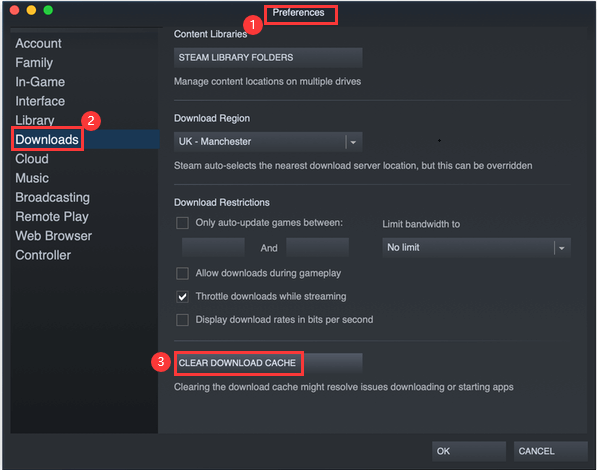
清除下载缓存Steam的另一种方法是分别删除系统中的不同文件和各种文件夹。 方法如下:
- 转到查找器。 首先,您必须转到Finder,然后单击“转到”菜单。 选择允许您转到文件夹的选项。
- 转到位置。 转到这些位置,每个位置一个接一个。 然后,按照以下步骤进行操作:
- 〜/库/缓存
- 〜/资源库/日志
- 〜/库/首选项
- 〜/图书馆/应用支持/蒸汽
- 查找与Steam相关的文件夹。 查找其中包含“ Steam”的文件或文件夹。 然后将它们拖向垃圾箱。 对步骤2中指示的每个文件夹重复这些操作。
- 清空垃圾桶。 最后一步是清空Mac计算机的垃圾箱。
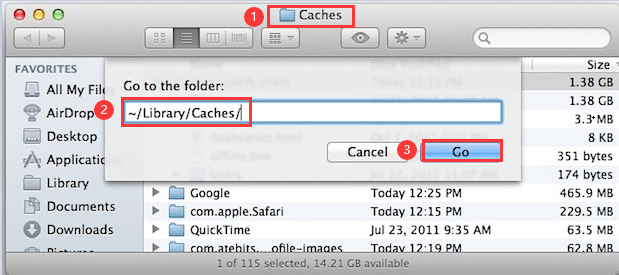
第3部分。一键清除所有类型的缓存
在这里,我们将讨论如何清除Mac计算机中的下载缓存Steam和其他类型的缓存。 为此,您必须使用 iMyMac PowerMyMac。 它具有一项称为“主扫描”的功能,可帮助您查找所有不必要的文件(包括缓存)。

PowerMyMac是一个智能工具,可以帮助您优化Mac。 它将通过清理Mac并删除不必要的文件来实现。 它有助于 释放更多的存储空间 在您的计算机中。 更多的存储空间和更少的混乱情况意味着您可以使用更快,性能更好的Mac计算机。
PowerMyMac也具有不同的模块。 它不仅限于主扫描功能。 所有这些工具都可以协同工作,以增强Mac计算机,保护您的隐私并清理存储空间。 这也是清除下载缓存Steam的好方法。
部分4。 概要
在这里,我们讨论了如何清除Steam的下载缓存。 我们讨论了什么是Steam,这是Valve最初开发的用于游戏的数字发行平台。 然后,我们讨论了如何通过手动方式清除下载缓存Steam。 手动的方式将帮助您轻松(但不是自动)清除Steam的下载缓存。 它还会从您的下载缓存中删除mod。 因此,首先将mod移至另一个位置非常重要。 有两种方法可以手动清除下载缓存Steam。 第一种方法是通过Steam偏好设置中的按钮。 第二种方法是自己删除文件和文件夹。
最后,还有一种更好的方法来清除下载缓存Steam。 这是通过iMyMac PowerMyMac实现的。 它具有一个“主扫描”模块,通过该模块,您可以查找系统中所有不需要的文件,包括缓存文件。 这将有助于清除下载缓存Steam。 另外,它有助于清除系统中的所有其他文件。 这是保持Mac快速,快速和最佳运行的好方法。 立即获取该工具,以帮助您维护和保持Mac的同等水平!



